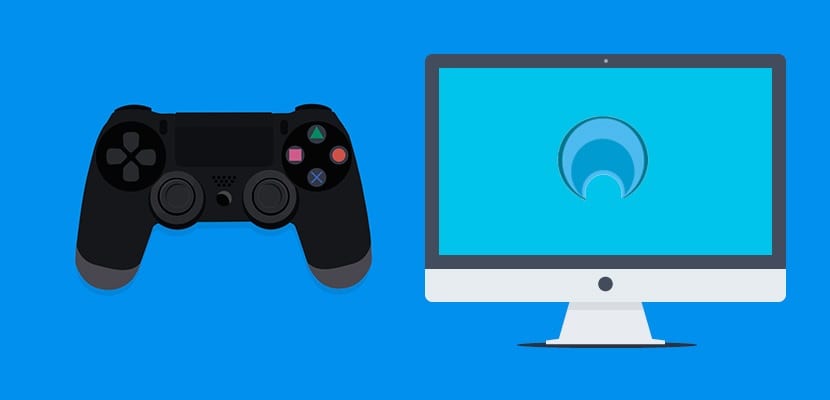Sa loob ng ilang oras ngayon, pinayagan ng Sony ang sinumang gumagamit na maglaro ng malayuan sa PlayStation 4 mula sa iyong computer. Ito nang walang pag-aalinlangan ay maaaring maging isang mahusay na kalamangan para sa isang malaking bilang ng mga gumagamit at para sa lahat ng ito ngayon ay ipaliwanag namin kung paano i-play ang PlayStation 4 mula sa iyong computer, sa pamamagitan ng simpleng tutorial na ito.
Magagamit ang serbisyong ito sa PC at Mac, desktop man o laptop ang mga ito, kung saan mas malaki ang mga pasilidad para sa lahat ng mga tagahanga ng PlayStation. Nais mo bang malaman kung paano laruin ang PlayStation 4 sa iyong computer? Kung ang sagot ay oo, ipagpatuloy ang pagbabasa upang sa maikling panahon maaari mong pisilin ang iyong PlayStation sa pamamagitan ng iyong computer at nang hindi kinakailangang makipag-away sa iyong ina o kapatid para sa TV sa ang sala.
Upang makapaglaro ng iba't ibang mga laro sa PlayStation sa iyong computer, tinawag ang susi Remote play, isang programa, ganap na malayang mag-download, na nagbibigay-daan sa amin upang ikonekta ang aming game console sa computer nang simple.
Bago simulan ang pakikipagsapalaran na tangkilikin ang iba't ibang mga laro sa PlayStation 4, mahalagang suriin na natutugunan ng aming computer ang mga kinakailangang kinakailangan upang ang lahat ay gumagana nang tama.
Mga kinakailangan upang gawing gumagana ang PlayStation 4 sa iyong computer
Kung ito ay isang PC:
- Windows 8.1 (32 o 64 bit) o Windows 10 (32 o 64 bit) operating system
- Intel Core i5-560M 2.67 GHz o mas mabilis na processor
- Minimum na 2GB RAM
- Minimum na imbakan ng 10GB, kahit na posible na kailangan namin ng higit pa
- Minimum na resolusyon 1024 x 768 mga pixel
- Mayroong hindi bababa sa isang USB port na libre at magagamit
Kung ito ay isang Mac:
- Ang operating system ng OS X Yosemite o OS X El Capitan.
- Intel Core i5-520M 2.40 GHz processor o mas mataas.
- Minimum na 2GB RAM
- 40MB minimum na imbakan
- Mayroong hindi bababa sa isang USB port na libre at magagamit
Kung mayroon kang ibang uri ng computer na hindi nakakatugon sa ilang mga katangian na ngayon mo lang nakita, huwag mag-aksaya ng oras at huwag subukang sundin ang tutorial na ito, dahil sa kasamaang palad hindi mo magagawang i-play ang PlayStation 4 sa iyong computer. Marahil maaari itong gumana sa ilang sandali, ngunit sa pangmatagalan hindi mo ito masisiyahan nang buo at ganap.
I-update ang iyong Playstation 4
Ang unang hakbang na dapat nating isagawa sa isang mahalagang paraan upang masiyahan sa Remote Play ay i-update ang operating system ng game console sa pinakabagong bersyon, iyon ay, 3.50.
Maaaring na-update mo na ang iyong PlayStation 4, pagkatapos matanggap ang abiso na magagamit ang pag-update, ngunit suriin kung mayroon ka ng pinakabagong bersyon ng software dahil kung hindi imposible para sa iyo na i-play ang iyong PlayStation mula sa iyong computer.
I-download at i-install ang PS4 Remote Play sa iyong computer
Hindi lamang dapat handa ang PlayStation 4, ngunit dapat ding ihanda ang ating computer. Para dito kailangan nating mai-install ang programa Remote play, na magpapahintulot sa amin na maglaro ng ilan sa mga pinakamahusay na laro sa merkado, bagaman dapat muna naming suriin na ito ay katugma sa aming computer.
Upang mag-download ng Remote Play maaari mo itong gawin mula sa iyong opisyal na website. Tandaan na upang magamit ang serbisyong ito dapat mayroon kang isang Sony account, na marahil mayroon ka na dahil mahalaga na i-play ang PlayStation 4. Hindi na sinasabi na ang programa ay ganap na malayang mag-download.
Paganahin ang Remote Play sa iyong PlayStation 4
Upang masimulan ang kasiyahan sa aming PlayStation 4 sa aming computer dapat naming paganahin ang Remote Play sa screen ng mga setting. Kapag tapos na ito, magkakaroon lamang kami ng isang simpleng hakbang na i-activate ang system bilang iyong pangunahing PS4 mula sa screen ng mga account.
Upang gumana nang tama ang lahat, iyon ay, habang ang laro console ay nasa pahinga, upang maiwasan ang mas malaking kasamaan, dapat tayong pumunta sa mga pagpipilian sa pag-save ng baterya at piliin ang pagpipiliang "Manatiling konektado sa Internet".
Panghuli, huwag kalimutan ang isang maliit na detalye, at iyon ay kapwa ang game console at ang computer ay dapat na konektado sa parehong network, dahil kung hindi man ay hindi kami makakapaglaro sa anumang paraan.
Simulan ang Remote Play at maglaro
Kapag nakumpleto mo na ang lahat ng mga hakbang na ipinakita namin sa iyo, kailangan mo lamang i-on ang iyong console, patulugin ito at simulan ang Remote Play na programa. Mula sa lugar na iyon dapat mong simulan ang remote control ng iyong PS4, mula sa kung saan maaari kang maglaro ng napaka komportable nang hindi na kinakailangang gumawa ng anumang karagdagang mga pagsasaayos.
Ngayon mo lamang masisiyahan ang iyong PlayStation 4 sa iyong computer, kahit na huwag kalimutan na magkaroon ng isang mahusay na koneksyon sa network ng mga network dahil kung hindi mapapansin namin ang maraming mga problema na mabilis na mawalan ka ng pag-asa.
Ito ba ay nagkakahalaga ng paglalaro ng PlayStation 4 sa iyong computer?
Ang pinakamahusay na paraan upang i-play ang PlayStation 4 ay walang alinlangan sa isang malaking telebisyon, ngunit ang pagkakaroon ng kasiyahan ito sa pamamagitan ng computer sa ilang mga okasyon ay maaaring maging lubhang kawili-wili. Tulad ng nabanggit namin dati, maaaring maging napaka-maginhawa upang mailagay ang game console sa iyong tanggapan, upang sa bawat libreng oras ay maaari mong puntos ang mga layunin o kumuha ng ilang karera.
Patuloy na binibigyan kami ng Sony ng mga pagpipilian upang masiyahan sa PlayStation 4 sa maraming lugar at lahat ng mga gumagamit ay unting masaya at ito ay na hindi masyadong matagal na ang nakalipas sa paglalaro ng console ipinahiwatig pagkakaroon na magtapon ng lahat ng tao sa labas ng silid. Ngayon sa pagpipiliang Remote Play maaari kaming maglaro sa aming PlayStation hindi lamang sa pamamagitan ng telebisyon, kundi pati na rin sa isang computer, tulad ng sinabi namin sa iyo ngayon sa pamamagitan ng tutorial na ito.
Handa nang simulan ang pag-play ng iyong PlayStation 4 sa iyong computer?. Sabihin sa amin ang tungkol sa iyong karanasan sa pagtamasa ng iyong PS4 sa iyong computer sa espasyo na nakalaan para sa mga komento sa post na ito o sa pamamagitan ng anuman sa mga social network kung saan kami naroroon at kung saan inaasahan namin ang pakikipag-usap tungkol sa mga video console at laro sa iyo.